CREA TU PROPIO GIF CON EFECTO GRIFO | Tutorial After Effects #78
(Edited)
Buen día, queridos steem lovers. Les cuento rapidito: Hace algunas semanas un vecinito del edificio tuvo que hacer una exposición de concientización del ahorro del agua — Lo sé porque le pidió el favor a mi hermana de hacerle la lamina de presentación. — Mientras mi hermana le hacía los dibujos, que por cierto, quedaron muy bonitos, solo podia pensar en lo vital que es para nosotros aquella sustancia que pronto seria protagonista en la exposición de Wilfredito (Así le decimos al niño). Sin ella no podríamos ni siquiera pensar en existir.
Por esa razón, en esta oportunidad les estaré compartiendo el tutorial de un GIF con la intensión de crear conciencia en un tema tan importante como lo es la preservación del agua. ¡Espero les guste!
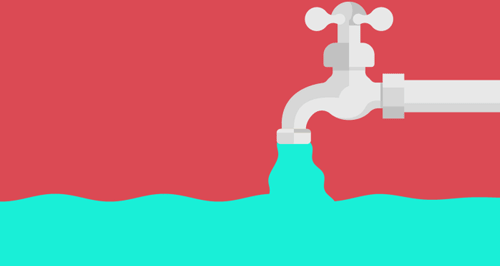
¿Qué necesitamos?
Al final les dejaré el link de descarga.
Proceso de creación:
PARTE 1: Composición
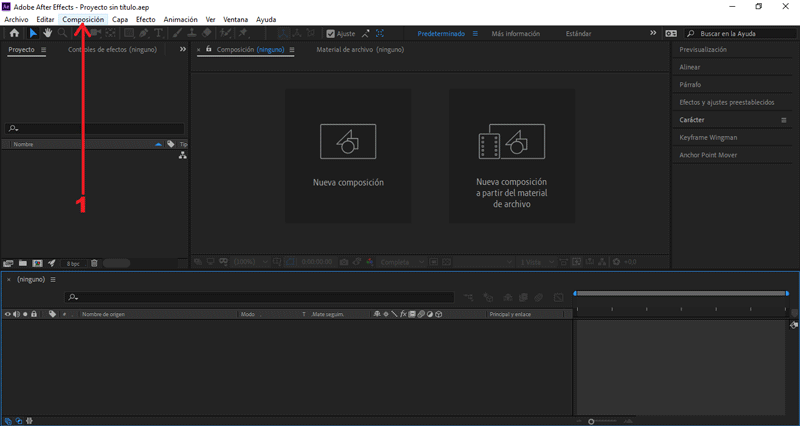
En mí caso el tamaño es 500px x 500px, color negro.
PARTE 2: Importar archivos
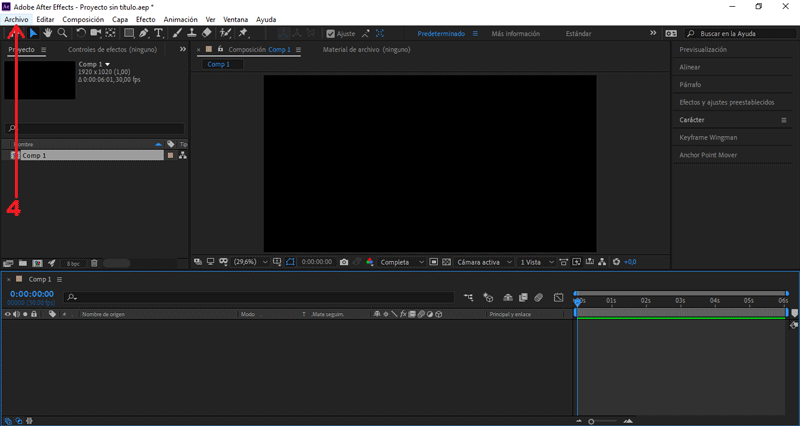
Presionamos Archivo/Importar/Archivos...
PARTE 3: Añadir Agua
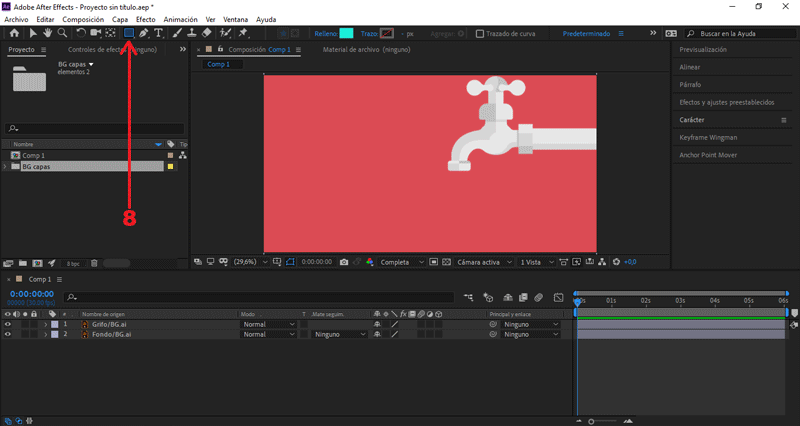
Le colocaré como nombre «Water»
Vamos a Efecto/Distorsionar/Deformación de onda
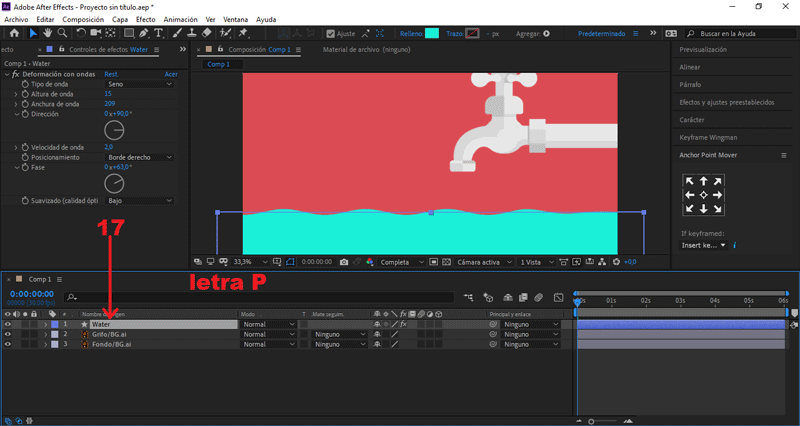
Se abrirán los frames de posición.
Presionando el símbolo del reloj.
Presionamos clic derecho, Desaceleración/Aceleración suave o F9.
PARTE 4: Agregar chorro
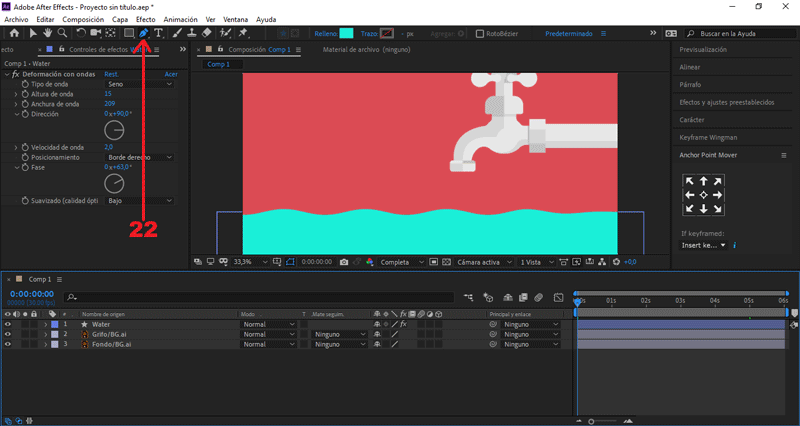
Vamos a Efecto/Distorsionar/Deformación de onda
PARTE 5: Exportar nuestro GIF
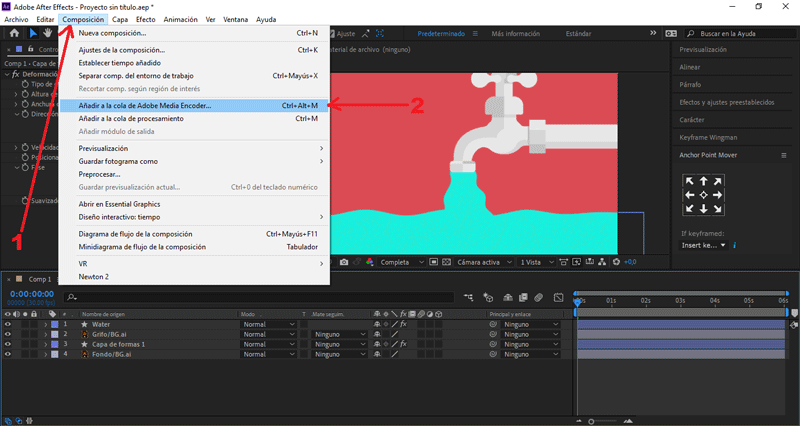
Presionamos Composición/Añadir a cola de Adobe Media Encoder...
Y éste es el resultado final:
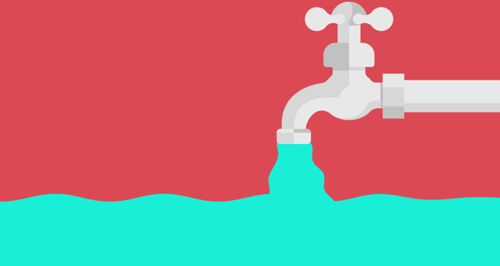
Imagen usada de referencia:
Descargá el material usado:


Publicado desde mi blog personal, usando SteemPress :
https://rpcaceres.000webhostapp.com/2019/12/crea-tu-propio-gif-con-efecto-grifo-tutorial-after-effects-78
0
0
0.000
Congratulations @rpcaceres! You have completed the following achievement on the Steem blockchain and have been rewarded with new badge(s) :
You can view your badges on your Steem Board and compare to others on the Steem Ranking
If you no longer want to receive notifications, reply to this comment with the word
STOPTo support your work, I also upvoted your post!
Vote for @Steemitboard as a witness to get one more award and increased upvotes!
Muchísimas gracias por el apoyo que me presta, mi querido @ramonycajal. Siempre es un alegría.
Posted using Partiko Android
Saludos @rpcaceres excelente trabajo... tratare de hacer algún grif claro rascándome la cabeza. Abrazos
Me alegra mucho que nos sigas presentando este tipo de trabajos a pesar de las limitantes. Saludos y felicitaciones
Gracias por compartir tu contenido con la comunidad de El Arca (@elarca), el mismo ha sido votado por nuestra iniciativa de curación artística @stellae. Si deseas puedes delegar SP al proyecto: Delegate 25 SP Delegate 50 SP Delegate 100 SP Delegate 250SP Delegate 500SP o seguir nuestro trail de curación en Steem Auto. Recuerda usar los tags palnet y creativecoin para obtener mayores recompensas.
Votado por el trail @team-mexico
Servidor en Discord TeamMexicoPRO ¡Te esperamos!
Delegaciones para @team-mexico ¡Ayúdanos a crecer!
10 SP - 25 SP - 50 SP - 100 SP - 150 SP- Mas información.
.png)
Curado manualmente por @alfarofranudy
Thank you for using the #diy tag. This post has been manually rewarded with BUILD tokens in the form of an upvote. You can buy, stake, and exchange our "BUILD" tokens for steem on steem engine or SteemLeo
Build-it is a central hub for DIY and How-To projects. It's an opportunity to find and share the latest in DIY, and How-To tutorials. The recommended tags required when creating a DIY article are #diy, #build-it. #how-to, or #doityourself. Please read our guide
Chat with us on our discord and telegram channels Discord, Telegram. Are we adding value ? your witness vote will be appreciated! Click here to vote